สารบัญ

Ginger Grammar Checker
ประสิทธิผล: ไม่มีข้อผิดพลาดที่สำคัญ ราคา: แผนพรีเมียม $89.88/ปี ใช้งานง่าย: ขีดเส้นใต้ข้อผิดพลาด ป๊อป ปรับปรุงแก้ไข การสนับสนุน: ศูนย์ช่วยเหลือ บทแนะนำวิดีโอ เว็บฟอร์มสรุป
Ginger Grammar Checker ระบุข้อผิดพลาดในการสะกดคำโดยคำนึงถึงบริบท รวมถึงปัญหาเกี่ยวกับ ไวยากรณ์และเครื่องหมายวรรคตอน มีให้บริการบนแพลตฟอร์มที่น้อยกว่าแอปที่คล้ายกัน โดยมีปลั๊กอินของเบราว์เซอร์สำหรับ Chrome และ Safari เท่านั้น และแอปเดสก์ท็อปสำหรับ Windows เท่านั้น อย่างไรก็ตาม มีแอปบนอุปกรณ์เคลื่อนที่ที่มีคุณลักษณะครบถ้วนสำหรับทั้ง iOS และ Android ซึ่งเป็นเครื่องมือตรวจสอบไวยากรณ์บางอย่างที่มีให้
ฉันค่อนข้างผิดหวังกับประสิทธิภาพของมัน แม้ว่าจะสามารถระบุข้อผิดพลาดในการสะกดและไวยากรณ์ต่างๆ ได้สำเร็จ แต่ก็ยังมีข้อผิดพลาดที่เห็นได้ชัดจำนวนมาก ต่อไปนี้เป็นรายการใหญ่: รวมถึง "ฉาก" ที่ "เห็น" ถูกต้อง ไม่สามารถแก้ไขกรณีที่จำนวนกริยาไม่ตรงกับหัวเรื่อง (เช่น "แมรี่กับเจนพบสมบัติ)" และไม่ การแก้ไข “ฉันหวังว่าคุณจะสบายดี” ในอีเมล
เครื่องมือตรวจสอบไวยากรณ์จะไม่ทำให้คุณสบายใจได้หากคุณไม่เชื่อใจ แม้ว่าเว็บไซต์ทางการจะอวดว่าแอปนี้จะช่วยให้คุณ “เขียนด้วยความมั่นใจเต็มเปี่ยม” แต่ก็ไม่สามารถโน้มน้าวใจฉันได้ นอกจากนี้ เครื่องมือออนไลน์ เช่น โค้ชส่วนตัว ดูเหมือนจะมุ่งเป้าไปที่ผู้เรียนภาษาอังกฤษมากกว่ามืออาชีพ
ภายใต้สถานการณ์ดังกล่าวประสบการณ์ก็พลาดข้อผิดพลาดที่สำคัญมากมาย ฉันไม่รู้สึกว่าฉันจะมีความอุ่นใจในการใช้แอปนี้เหมือนกับที่ฉันใช้กับคู่แข่ง ยิ่งกว่านั้น เทรนเนอร์ส่วนตัวดูเหมือนจะมุ่งเป้าไปที่ผู้ที่เรียนภาษาอังกฤษมากกว่านักเขียนมืออาชีพ
ราคา: 4/5
Ginger ถูกกว่า Grammarly เกือบครึ่งและราคาใกล้เคียงกัน เป็นค่าใช้จ่ายสำหรับ ProWritingAid, WhiteSmoke และ StyleWriter อย่างไรก็ตาม มันไม่ได้ให้ความแม่นยำเท่ากับแอปอื่นๆ บางแอป
ความง่ายในการใช้งาน: 4/5
การแก้ไขข้อความของคุณด้วย Ginger นั้นตรงไปตรงมา: วางเมาส์เหนือ เคอร์เซอร์ของเมาส์เหนือคำที่ขีดเส้นใต้แล้วคลิกแก้ไข อย่างไรก็ตาม วิธีเดียวในการป้อนข้อความคือการคัดลอก/วาง และการทำเช่นนั้นจะเป็นการลบสไตล์หรือรูปภาพใดๆ ซึ่งอาจนำไปสู่เวิร์กโฟลว์ที่ซับซ้อนขึ้น
การสนับสนุน: 4/5
เว็บไซต์อย่างเป็นทางการมีศูนย์ช่วยเหลือที่ค้นหาได้ซึ่งครอบคลุมหัวข้อทั่วไป, Android, iOS และเดสก์ท็อป . ข้อมูลเหล่านี้อธิบายวิธีการทำงานของแอปและตอบคำถามที่เกี่ยวข้องกับการเรียกเก็บเงิน การสมัครสมาชิก ความเป็นส่วนตัว และการลงทะเบียน บทแนะนำวิดีโอแสดงวิธีการติดตั้งและเปิดใช้งาน Ginger คุณสามารถติดต่อทีมสนับสนุนผ่านแบบฟอร์มบนเว็บได้ แต่ไม่มีการสนับสนุนทางโทรศัพท์และแชท
ทางเลือกแทน Ginger Grammar Checker
- Grammarly ($139.95/ปี) เชื่อมต่อกับ Google Docs และ Microsoft Word ผ่านแอปออนไลน์และเดสก์ท็อปเพื่อตรวจสอบความถูกต้องของข้อความ ความชัดเจน การส่งมอบ การมีส่วนร่วม และการลอกเลียนแบบ
- ProWritingAid ($79/ปี, $299 ตลอดชีพ) คล้ายกันและยังรองรับ Scrivener (บน Mac และ Windows) มาพร้อมกับการสมัครสมาชิก SetApp ($10/เดือน)
- WhiteSmoke ($79.95/ปี) ตรวจจับข้อผิดพลาดทางไวยากรณ์และการคัดลอกผลงานใน Windows มีเวอร์ชันเว็บ $59.95/ปี และแอปสำหรับ Mac อยู่ระหว่างการพัฒนา
- StyleWriter (Starter Edition $90, Standard Edition $150, Professional Edition $190) ตรวจสอบไวยากรณ์ใน Microsoft Word .
- Hemingway Editor ใช้งานได้ฟรีบนเว็บและแสดงให้เห็นว่าคุณสามารถปรับปรุงการอ่านข้อความของคุณได้อย่างไร
- Hemingway Editor 3.0 ($19.95) เป็นเวอร์ชันเดสก์ท็อปใหม่ของ Hemingway สำหรับ Mac และ Windows
- หลังจากกำหนดเส้นตาย (ฟรีสำหรับการใช้งานส่วนตัว) เสนอคำแนะนำเกี่ยวกับการเขียนของคุณและระบุข้อผิดพลาดที่อาจเกิดขึ้น
สรุป
ไม่มีอะไรน่าอายไปกว่าการกด "ส่ง" บนอีเมลสำคัญก่อนที่คุณจะสังเกตเห็นข้อผิดพลาดในการสะกดหรือไวยากรณ์ คุณเสียโอกาสเดียวในการสร้างความประทับใจแรกที่ดี คุณจะป้องกันสิ่งนี้ได้อย่างไร? เครื่องมือตรวจสอบไวยากรณ์ที่มีคุณภาพสามารถช่วยได้ และ Ginger สัญญาว่าจะทำให้แน่ใจว่าข้อความของคุณชัดเจนและถูกต้อง
เครื่องมือนี้ทำงานออนไลน์ (กับ Chrome และ Safari) ใน Windows (แต่ไม่ใช่ Mac) และบน iOS หรือ Android อุปกรณ์โทรศัพท์. โดยจะสแกนอีเมลหรือเอกสารของคุณและแสดงข้อผิดพลาดที่คุณพลาด
คุณสามารถใช้คุณสมบัติพื้นฐานของ Gingerออนไลน์ฟรี คุณจะต้องสมัครใช้งานแบบพรีเมียมเพื่อใช้งานบนเดสก์ท็อป Windows ของคุณ เข้าถึงการตรวจสอบไวยากรณ์แบบไม่จำกัด และใช้ตัวแก้ไขประโยค ตัวอ่านข้อความ และครูฝึกส่วนตัว ซึ่งมีค่าใช้จ่าย $20.97/เดือน หรือ $89.88/ปี หรือ $159.84 ทุกสองปี
ไม่มีช่วงทดลองใช้สำหรับแผนพรีเมียม แต่มีการคืนเงิน 100% ภายในเจ็ดวันสำหรับผู้ซื้อครั้งแรก Ginger ยังเสนอส่วนลดจำนวนมากเป็นครั้งคราว ไม่กี่วันหลังจากที่ฉันสมัครรับข้อมูล ฉันสังเกตเห็นว่าพวกเขาลดราคา 70% ทุกแผนเป็นเวลา 48 ชั่วโมง ดังนั้นอย่าลืมเปิดตาดู
Ginger Grammar Checker ปฏิบัติตามสัญญาได้อย่างไรและเปรียบเทียบกับสิ่งที่คล้ายกัน แอพ? บทวิจารณ์ด้านบนควรให้คำตอบแก่คุณ ฉันไม่แนะนำขิง ดูส่วนทางเลือกสำหรับตัวเลือกที่ดีกว่า
ฉันไม่สามารถแนะนำ Ginger ให้กับผู้ใช้ทางธุรกิจได้ คู่แข่งอย่าง Grammarly และ ProWritingAid เสนอคุณสมบัติเพิ่มเติมรวมถึงการพิสูจน์อักษรที่แม่นยำกว่า และหากมีปัญหาเรื่องเงิน แผนฟรีของ Grammarly นำเสนอมากมายสิ่งที่ฉันชอบ : แผนออนไลน์ฟรี แอปบนอุปกรณ์เคลื่อนที่สำหรับ iOS และ Android
สิ่งที่ฉันไม่ชอบ : สะกดผิดอย่างร้ายแรง พลาดข้อผิดพลาดทางไวยากรณ์อย่างร้ายแรง ไม่มีแอป Mac บนเดสก์ท็อป
3.8 รับ Gingerทำไมต้องไว้วางใจฉันสำหรับรีวิว Ginger นี้
ฉันทำงานเขียนที่มีชีวิต แม้ว่าจะมีบรรณาธิการที่ค้นหาและลบข้อผิดพลาดที่ฉันทำ แต่ฉันกลับคิดว่าพวกเขาไม่เห็นข้อผิดพลาดเลยตั้งแต่แรก น่าเสียดายที่หายาก แต่ฉันพยายามอย่างเต็มที่ ส่วนหนึ่งของกลยุทธ์ของฉันคือการเรียกใช้ทุกอย่างผ่านตัวตรวจสอบไวยากรณ์ ซึ่งปัจจุบันเป็นเวอร์ชันฟรีของ Grammarly เพื่อตรวจหาสิ่งที่ตรวจตาและการตรวจตัวสะกดปกติพลาดไป
ฉันพอใจกับผลลัพธ์ที่ได้ และได้พิจารณาอย่างยิ่งที่จะสมัครแผนพรีเมี่ยมของ Grammarly มาระยะหนึ่งแล้ว แม้ว่ามันจะแพงไปหน่อย และ Ginger ก็ถูกกว่าเกือบครึ่ง ฉันอยากรู้ว่ามันเป็นทางเลือกที่สมเหตุสมผลหรือไม่ ดังนั้นฉันจะทำการทดสอบแบบเดียวกับที่ฉันใช้เมื่อประเมิน Grammarly และ ProWritingAid
Ginger Grammar Checker: What’s In It for You?
Ginger Grammar Checker ช่วยคุณค้นหาและแก้ไขการสะกดคำและข้อผิดพลาดทางไวยากรณ์ ฉันจะแสดงคุณลักษณะของมันในสี่ส่วนต่อไปนี้ ในแต่ละส่วนย่อย ฉันจะสำรวจสิ่งที่แอปเสนอ แล้วแชร์สิ่งที่ฉันทำ
1. Ginger ตรวจสอบการสะกดและไวยากรณ์ออนไลน์ของคุณ
Ginger Online จะตรวจสอบการสะกดและไวยากรณ์ของคุณในช่องข้อความของหน้าเว็บส่วนใหญ่ รวมถึง บริการต่างๆ เช่น Gmail, Facebook, Twitter และ LinkedIn ที่สำคัญคือใช้ไม่ได้ใน Google เอกสาร คุณต้องใช้ตัวแก้ไขออนไลน์หรือใช้ตัวตรวจสอบไวยากรณ์อื่น นอกจากนี้ ส่วนขยายเบราว์เซอร์ใช้ได้เฉพาะกับ Chrome และ Safari ทำให้ผู้ใช้ Windows มีตัวเลือกเบราว์เซอร์เดียว
ใช้งานได้กับโปรแกรมแก้ไขข้อความหลายตัวที่ฉันลองใช้ (รวมถึง newtextdocument.com) ฉันให้ Ginger เวอร์ชันฟรีแก้ไขเอกสารทดสอบเดียวกันกับที่ฉันใช้สำหรับ Grammarly และ ProWritingAid มีข้อผิดพลาดในการสะกดคำตามบริบทถึง 5 ใน 6 รายการ (แอปอื่นๆ พบข้อผิดพลาดทั้งหมด) แต่ไม่มีข้อผิดพลาดทางไวยากรณ์ บรรทัดสุดท้ายมีข้อผิดพลาดเกี่ยวกับเครื่องหมายวรรคตอนจำนวนมาก แต่ Ginger พบเพียงสองข้อผิดพลาด

การวางเมาส์เหนือข้อผิดพลาดจะแสดงทั้งบรรทัดที่แก้ไขแล้ว ซึ่งแตกต่างจากตัวตรวจสอบไวยากรณ์อื่น ๆ คำแนะนำจะวางอยู่เหนือคำแทนที่จะวางไว้ข้างใต้ Ginger ไม่แสดงคำอธิบายข้อผิดพลาดซึ่งแตกต่างจาก Grammarly และ ProWritingAid เพียงแต่แก้ไข
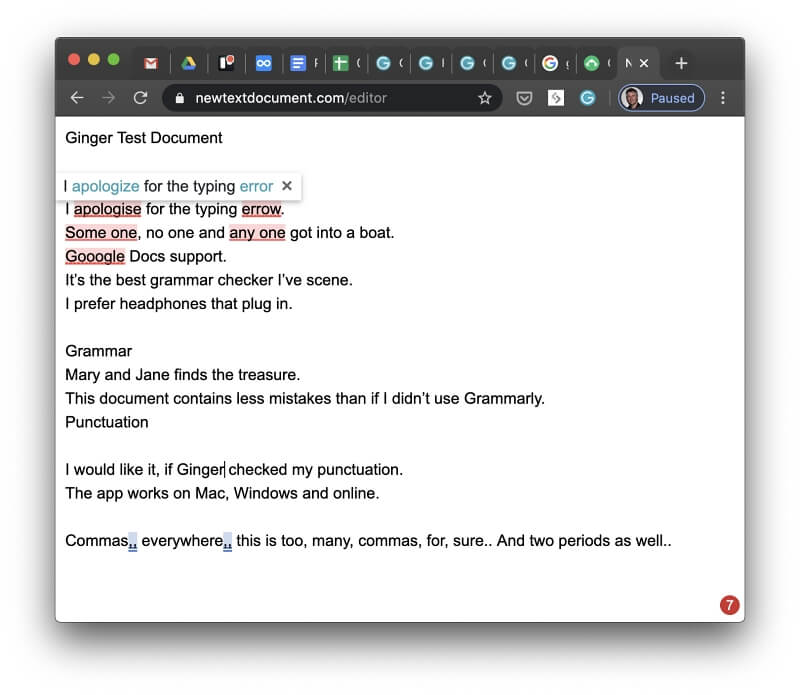
การคลิกที่ข้อความจะแก้ไขข้อผิดพลาดทั้งสองและแสดงโฆษณาที่โดดเด่นมากสำหรับเวอร์ชันพรีเมียมทันที โชคดีที่มันไม่ได้เกิดขึ้นทุกครั้ง
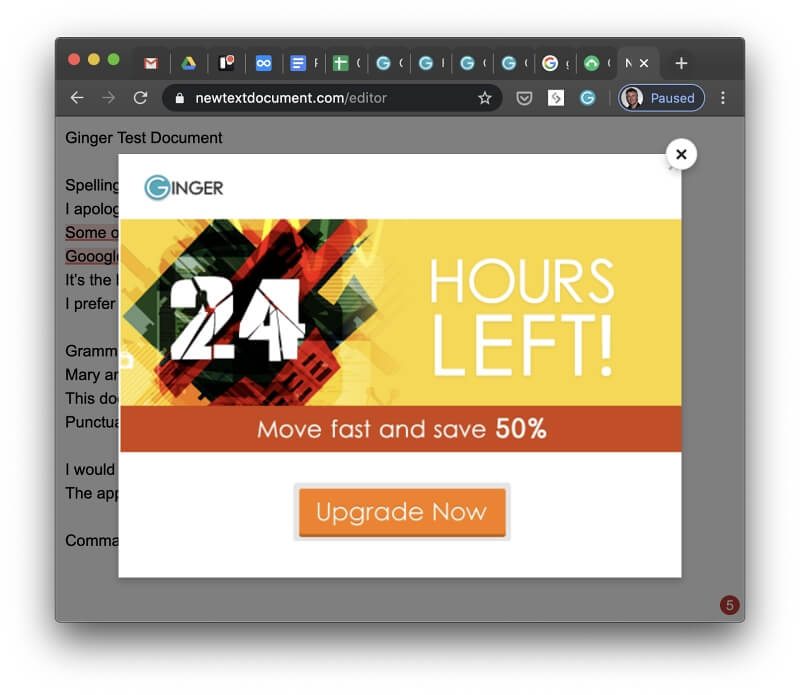
น่าสงสัย ฉันคลิกที่โฆษณาและถูกเปลี่ยนเส้นทางไปที่หน้าการซื้อ แต่ไม่ได้รับข้อเสนอลด 50% ตามที่สัญญาไว้ การคลิกที่ไอคอน “G” ที่ด้านล่างของหน้าจอจะทำให้คุณสามารถใช้อินเทอร์เฟซของ Ginger เพื่อแก้ไขและแก้ไขเอกสารได้

จนถึงตอนนี้ ฉันค่อนข้างผิดหวังกับประสิทธิภาพของ Ginger ฉันคิดว่าเวอร์ชันพรีเมียมอาจพบข้อผิดพลาดมากกว่านี้ ดังนั้นฉันจึงสมัครรับข้อมูล ฉันลองอีกครั้ง แต่น่าเสียดาย มันไม่ได้สร้างความแตกต่างเลย

เนื่องจากฉันไม่สามารถทดสอบ Ginger กับเอกสารขนาดยาวใน Google เอกสารได้ ฉันจึงคัดลอกและวางบทความความยาว 5,000 คำลงในออนไลน์ บรรณาธิการ. การตรวจสอบเอกสารทั้งหมดใช้เวลามากกว่า 5 นาที
ฉันยังได้ทดสอบใน Gmail ด้วย และพอใจกับผลลัพธ์มาก พบข้อผิดพลาดส่วนใหญ่ รวมทั้งการสะกดตามบริบทและไวยากรณ์ ครั้งนี้ การแก้ไขปรากฏใต้คำแทนที่จะเป็นด้านบน ไม่ใช่เรื่องใหญ่ แต่ก็ไม่สอดคล้องกัน

ขออภัย ไม่พบข้อผิดพลาดทั้งหมด “ฉันหวังว่าคุณจะสบายดี” ปล่อยไว้ตามที่เป็นอยู่ ซึ่งเป็นสิ่งที่ยอมรับไม่ได้โดยสิ้นเชิง
ความเห็นของฉัน: Ginger ทำงานออนไลน์ได้ แต่เฉพาะเมื่อคุณใช้ Chrome หรือ Safari และ Google เอกสารไม่ใช่ ไม่รองรับ จากประสบการณ์ของฉัน Ginger ระบุข้อผิดพลาดทางไวยากรณ์น้อยกว่า Grammarly และ ProWritingAid ฉันค่อนข้างผิดหวังกับผลลัพธ์ จนถึงตอนนี้ยังไม่มีเหตุผลที่จะเลือก Ginger มากกว่าพวกเขา
2. Ginger ตรวจสอบการสะกดและไวยากรณ์ของคุณใน Microsoft Office สำหรับ Windows
หากคุณเป็นผู้ใช้ Windows คุณสามารถใช้ Ginger บนเดสก์ท็อปด้วย (ผู้ใช้ Mac ถูกจำกัดให้ใช้งานออนไลน์เท่านั้น) แอปเดสก์ท็อปพร้อมใช้งานซึ่งทำงานเป็นทั้งแอปแบบสแตนด์อโลนและปลั๊กอินสำหรับ Microsoft Office
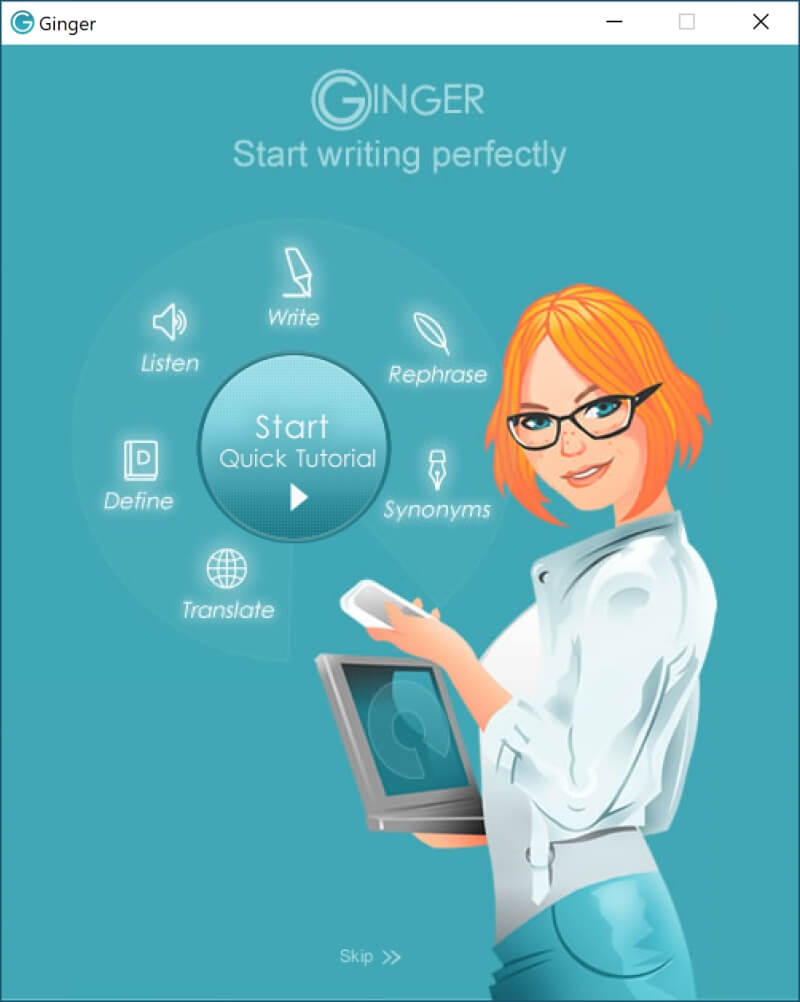
คุณจะไม่เห็น Ribbon เพิ่มเติมใน Microsoft Office เหมือนที่คุณทำเมื่อใช้ ProWritingAid แต่ Ginger จะเข้ามาแทนที่ตัวตรวจการสะกดเริ่มต้นและให้การแก้ไขแบบทันทีขณะที่คุณพิมพ์
แทนที่จะใช้อินเทอร์เฟซของ Microsoft ที่คุ้นเคย อินเทอร์เฟซของ Ginger จะซ้อนทับที่ด้านบนสุดของหน้าจอ แทนที่จะให้การแก้ไขทางเลือกหลายทาง แต่ให้เพียงการแก้ไขเดียว แต่ในกรณีส่วนใหญ่ จะเป็นการแก้ไขที่ถูกต้อง
หากคุณใช้โปรแกรมประมวลผลคำอื่น คุณจะต้องคัดลอกและวางข้อความลงในเดสก์ท็อปของ Ginger หรือ แอพออนไลน์เพื่อรับการแก้ไข แอปไม่มีวิธีเปิดหรือบันทึกเอกสาร หรือคุณสามารถพิมพ์ข้อความลงในแอปโดยตรงโดยใช้เป็นโปรแกรมประมวลผลคำพื้นฐาน
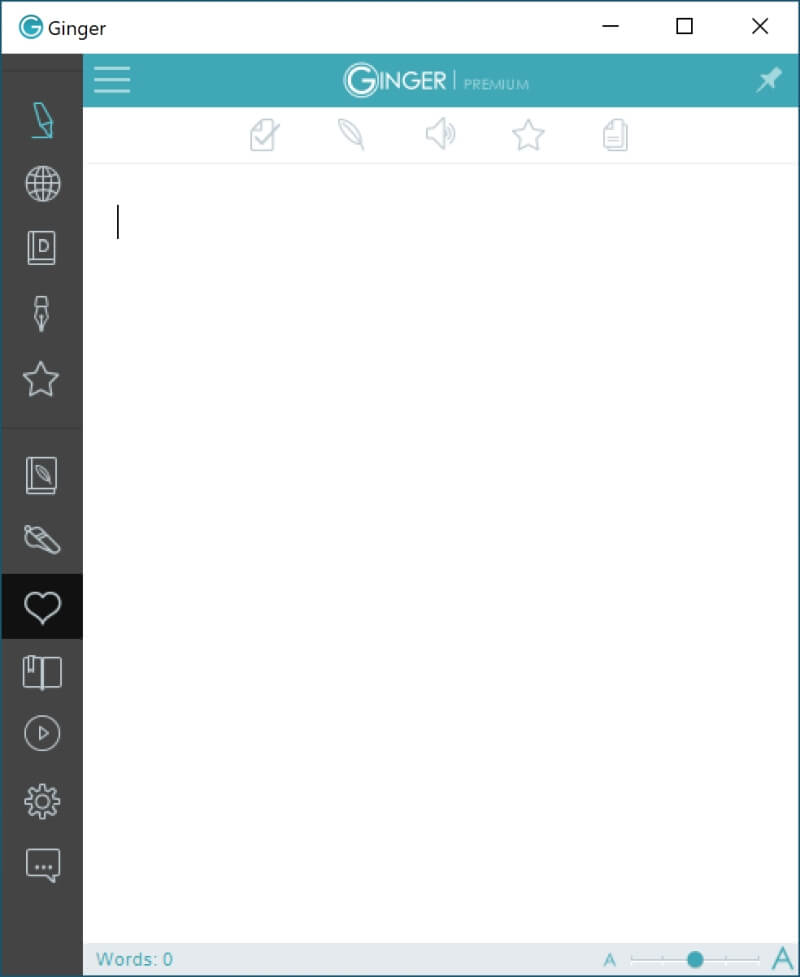
คุณไม่สามารถจัดรูปแบบข้อความจากภายในแอปได้ การจัดรูปแบบที่วางจะยังคงอยู่ ในขณะที่รูปแบบหรือรูปภาพใดๆ จะสูญหายไป แถบเมนูทางด้านซ้ายช่วยให้คุณเข้าถึงคุณลักษณะต่างๆ ในการเขียน แปล และกำหนดข้อความ และทางลัดภายใต้ "เพิ่มเติม" จะนำคุณไปสู่แหล่งข้อมูลเพิ่มเติมทางออนไลน์
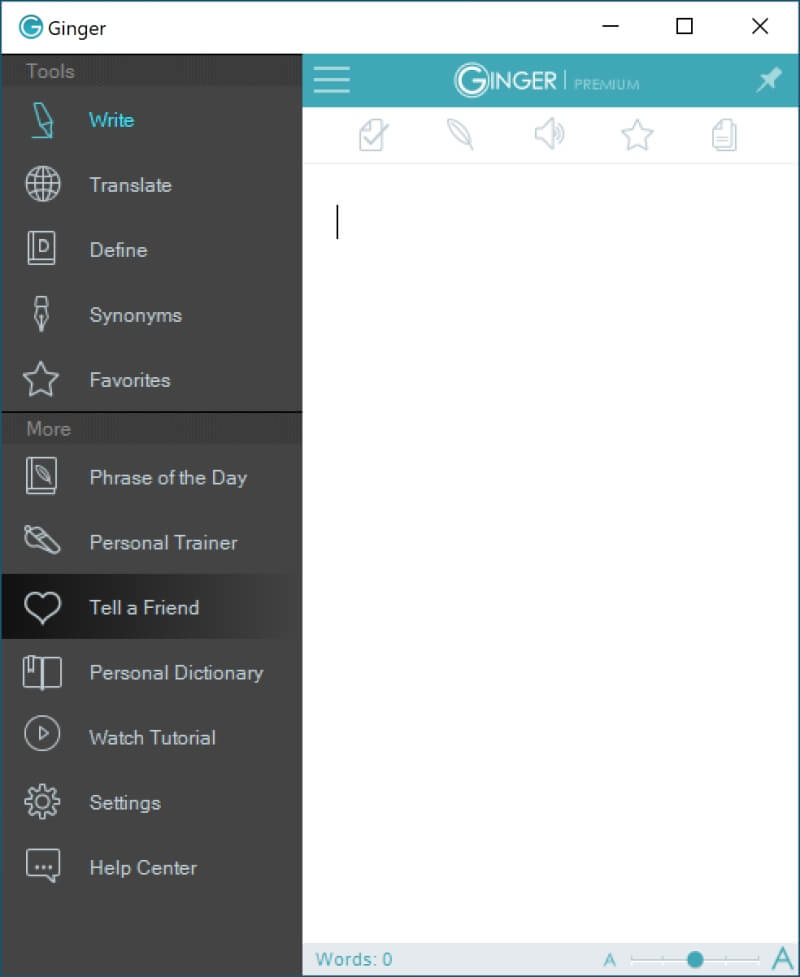
การตั้งค่าของ Ginger ให้คุณเลือกระหว่างสหรัฐอเมริกาหรือ ภาษาอังกฤษแบบสหราชอาณาจักร ตั้งค่าปุ่มลัดเพื่อเปิดแอป (ค่าเริ่มต้นคือ F2) เลือกฟอนต์และขนาดฟอนต์ที่ใช้แสดงข้อความ และเลือกว่าจะเริ่มแอปอัตโนมัติด้วย Windows หรือไม่แล้วเปิด Live Corrections
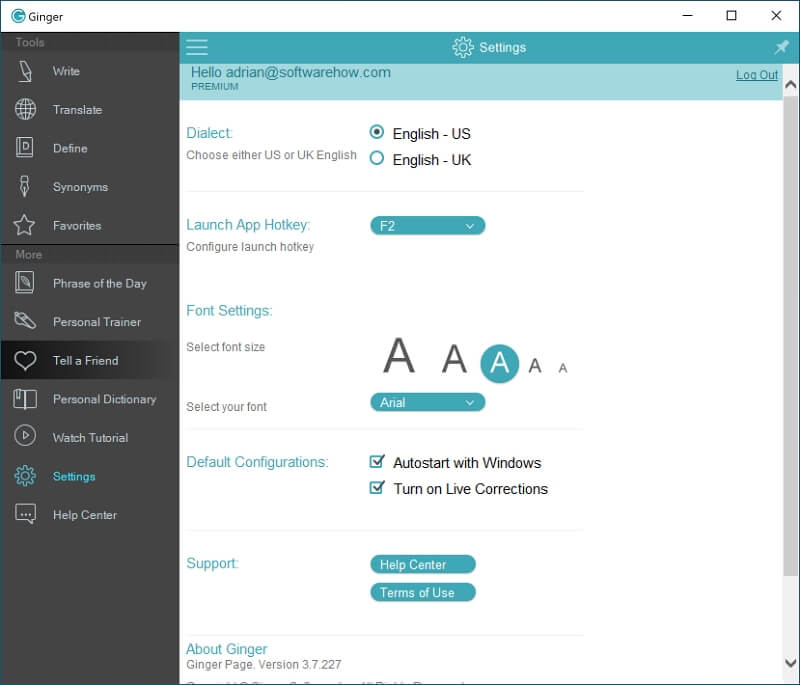
ขณะที่คุณพิมพ์ในแอป ข้อผิดพลาดใดๆ จะถูกเน้นโดยอัตโนมัติ การวางเคอร์เซอร์ของเมาส์ไว้เหนือคำใดคำหนึ่งจะแสดงการแก้ไขที่แนะนำทั้งหมดสำหรับบรรทัดนั้น เช่นเดียวกับเวอร์ชันออนไลน์
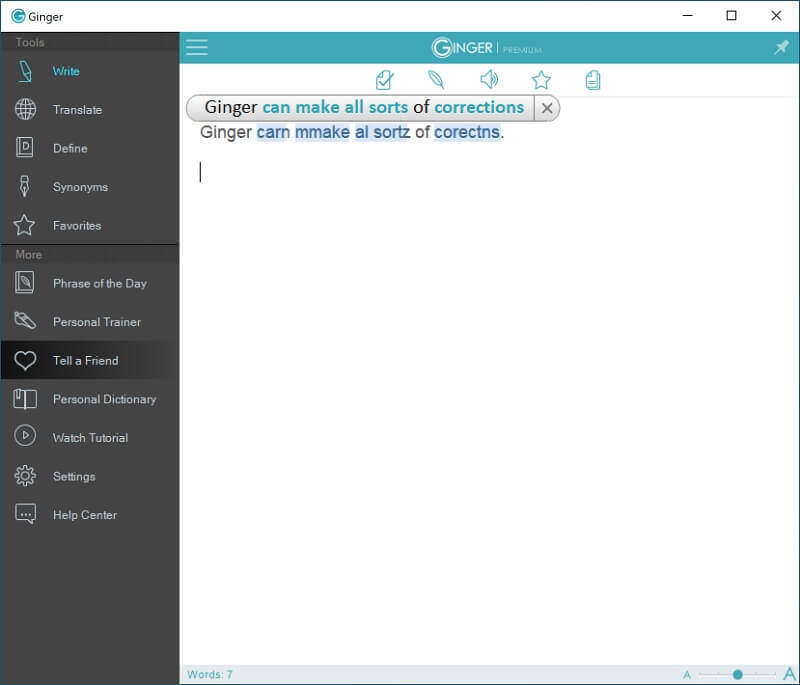
การคลิกที่ป๊อปอัปจะทำให้การแก้ไขทั้งหมดเกิดขึ้นโดยอัตโนมัติ

หรืออีกทางหนึ่ง เมื่อวางเมาส์เหนือคำแนะนำแต่ละข้อ คุณจะมีโอกาสแก้ไขข้อผิดพลาดทีละข้อ

แนวทางของฉัน: การใช้ Ginger ใน Windows ดูเหมือนจะดีที่สุด วิธีที่มีข้อความแบบยาวเนื่องจากมีความเสี่ยงที่จะสูญเสียรูปแบบและรูปภาพของคุณหากคุณคัดลอกและวางข้อความจากโปรแกรมประมวลผลคำอื่น Grammarly สามารถทำสิ่งเดียวกันได้หรือไม่? ใช่. อินเทอร์เฟซของ Grammarly ให้ความรู้สึกติดขัดเล็กน้อย
3. Ginger ตรวจสอบการสะกดและไวยากรณ์ของคุณบนอุปกรณ์เคลื่อนที่
แม้ว่าจะไม่ใช่จุดเน้นของบทวิจารณ์นี้ แต่คุณควรทราบว่าคุณสามารถใช้ Ginger บนอุปกรณ์มือถือของคุณ มีแอปสำหรับ iOS และ iPadOS และแป้นพิมพ์สำหรับ Android
Ginger Page สำหรับ iOS ราคา $6.99 และใช้งานได้เป็นแอปสากลที่ใช้ได้ทั้งบน iPhone และ iPad มีคุณลักษณะที่คุณพบในแอปออนไลน์และ Windows บทวิจารณ์ของผู้บริโภคบางคนบ่นว่าเป็นการยากที่จะนำข้อความที่แก้ไขออกจากแอป
Ginger Page สำหรับ Android มีราคา 9.49 ดอลลาร์ และมีฟังก์ชันการทำงานที่คล้ายกันบนแพลตฟอร์มมือถือของ Google Ginger Keyboard เป็นการดาวน์โหลดฟรีที่ให้คุณเข้าถึงได้เป็น Ginger จากแอพใดก็ได้และให้การเข้าถึงแอพ Ginger Page ในคลิกเดียว การซื้อในแอปมีค่าใช้จ่ายระหว่าง $0.99 ถึง $22.99 และขยายฟังก์ชันการทำงานของแป้นพิมพ์
ความคิดเห็นของฉัน: Ginger ดูเหมือนจะให้ความสำคัญกับแพลตฟอร์มมือถืออย่างจริงจังและนำเสนอฟังก์ชันเต็มรูปแบบในแอป iOS และ Android
4. Ginger แนะนำวิธีปรับปรุงการเขียนของคุณ
เช่นเดียวกับโปรแกรมแก้ไขไวยากรณ์อื่นๆ Ginger อ้างว่ามีมากกว่าการแก้ไขข้อผิดพลาด พวกเขาต้องการช่วยให้คุณเขียนเนื้อหาที่ชัดเจนและอ่านได้ง่ายขึ้น โดยเสนอเครื่องมือและแหล่งข้อมูลมากมาย
อันดับแรก พจนานุกรมและอรรถาภิธาน เครื่องมือเหล่านี้อยู่ในบานหน้าต่างด้านขวาของแอพมือถือหรือเดสก์ท็อปของ Ginger น่าเสียดายที่เครื่องมือเหล่านี้ไม่ค้นหาคำที่เลือกในข้อความ ดังนั้นฉันจึงคลิกที่พจนานุกรมและพิมพ์คำด้วยตนเองเพื่อดูความหมายของคำนั้น
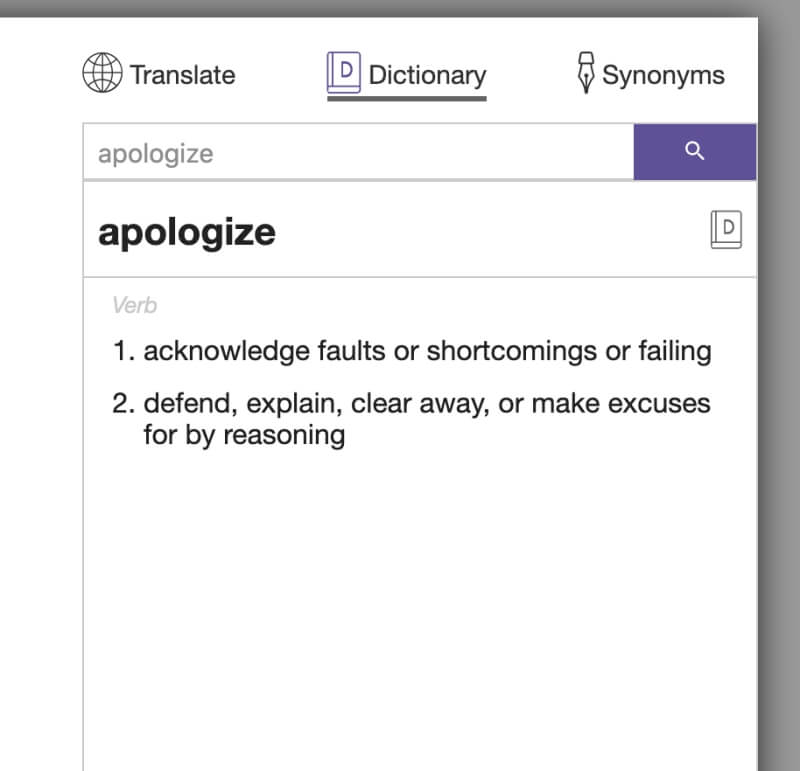
คุณลักษณะการค้นหาคำเหมือนยังเป็นงานที่ต้องทำด้วยตนเอง : คลิกที่ไอคอนแล้วพิมพ์คำ คุณลักษณะนี้มีประโยชน์เมื่อคุณต้องการแทนที่คำในข้อความของคุณด้วยสิ่งที่น่าสนใจ ถูกต้อง หรือไม่ซ้ำใคร น่าเสียดายที่คุณไม่สามารถคลิกที่คำเพื่อแทนที่ในข้อความได้ คุณต้องทำด้วยตนเองเช่นกัน

เครื่องมือถัดไปที่ไม่เหมือนใคร: เครื่องมือเรียบเรียงประโยค เมื่อเป็นไปได้ ต้องใช้ประโยคจากข้อความและจอแสดงผลของคุณ (หากเป็นไปได้) วิธีต่างๆ ในการเรียบเรียงประโยค ซึ่งมีประโยชน์เมื่อมองหาวิธีแสดงความคิดที่แม่นยำยิ่งขึ้น ฉันรู้สึกตื่นเต้นเกี่ยวกับความเป็นไปได้ของฟีเจอร์นี้ แต่ทำได้น้อยกว่าที่ฉันคาดไว้
ต่อไปนี้คือวิธีบางส่วนที่แนะนำในการเรียบเรียงประโยคใหม่ "นักเขียนส่วนใหญ่จะได้รับความช่วยเหลืออย่างมากจากเครื่องมือตรวจสอบไวยากรณ์ที่มีคุณภาพ"
- “นักเขียนส่วนใหญ่จะได้รับความช่วยเหลืออย่างมากจากเครื่องมือตรวจสอบไวยากรณ์ที่มีคุณภาพ”
- “นักเขียนส่วนใหญ่จะได้รับความช่วยเหลือมากมายจากเครื่องมือตรวจสอบไวยากรณ์ที่มีคุณภาพ”
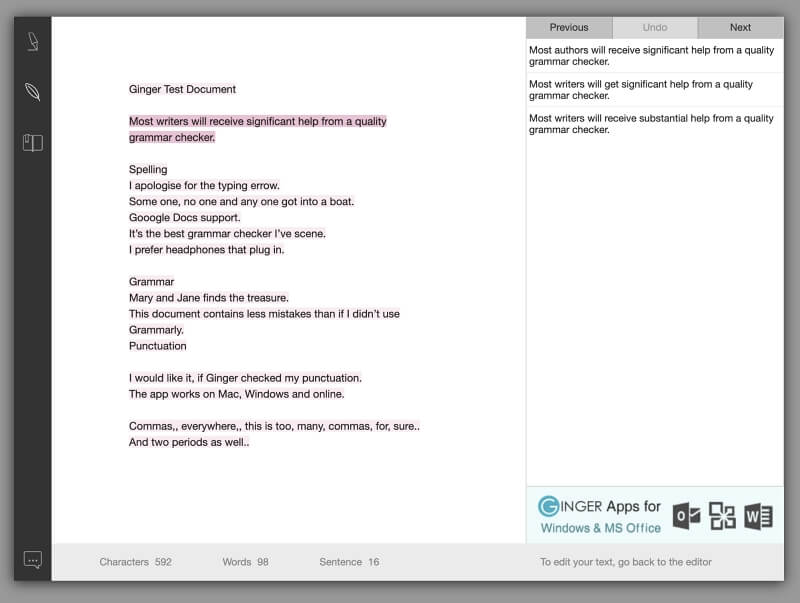
ในตัวอย่างนี้ แทนที่จะใช้ถ้อยคำใหม่ทั้งประโยค แต่ละคำจะถูกแทนที่ด้วยคำพ้องความหมายในแต่ละครั้ง ไม่ทำลายโลก แต่อาจเป็นประโยชน์ ฉันทดสอบประโยคมากมาย ในแต่ละกรณี จะมีการแทนที่หรือเพิ่มคำเพียงคำเดียว
ขออภัย การใช้ถ้อยคำซ้ำหลายครั้งไม่มีประโยชน์เลย ประโยคหนึ่งมีข้อผิดพลาดในการสะกดคำตามบริบทที่แอปพลาด และ Ginger เลือกคำพ้องความหมายสำหรับคำนั้นผิด ซึ่งนำไปสู่เรื่องไร้สาระ
- “มันเป็นเครื่องมือตรวจสอบไวยากรณ์ที่ดีที่สุดที่ฉันเคยเจอมา”
- “มันเป็นเครื่องมือตรวจสอบไวยากรณ์ที่ดีที่สุดที่ฉันเคยเห็น”

อีกประโยคหนึ่งที่มีข้อผิดพลาดทางไวยากรณ์ที่พลาดไปทำให้เกิดทางเลือกสองทางที่มีข้อผิดพลาดทางไวยากรณ์เทียบเท่ากัน:
- “แมรี่และเจนพบขุมทรัพย์”
- “แมรี่และเจนค้นพบขุมทรัพย์”
- “แมรี่และเจนพบอัญมณี”
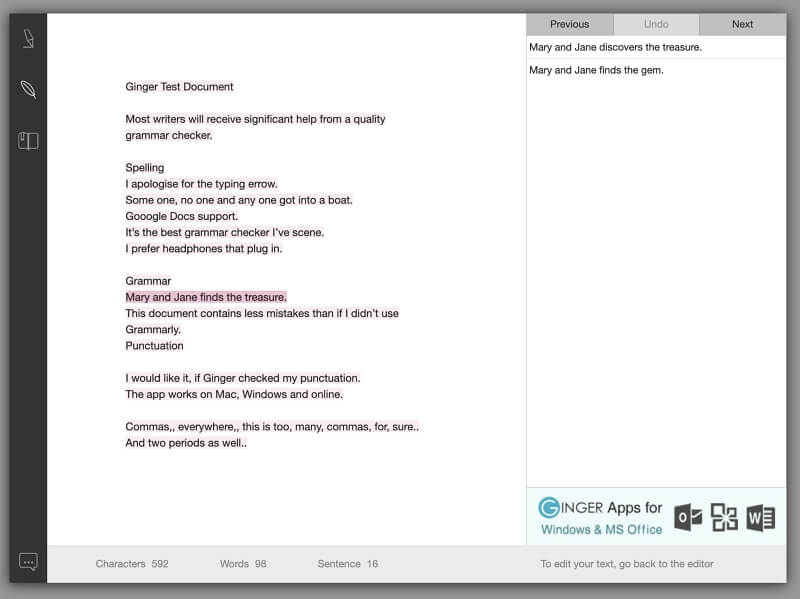
ในขณะที่เครื่องมือตรวจสอบไวยากรณ์อื่นๆ ให้ความรู้สึกเหมือนนักวิชาการผู้รอบรู้ให้คำแนะนำในการเขียนอย่างรอบรู้ แต่ Ginger รู้สึกเหมือนเป็นหุ่นยนต์ที่แนะนำทางเลือกอื่นๆ ฉันไม่มั่นใจว่าเป็นแอปนี้สามารถช่วยให้คุณเขียนภาษาอังกฤษได้ดีขึ้น
สุดท้าย Ginger ขอเสนอ “ผู้ฝึกสอนส่วนตัว” ทางออนไลน์ที่ learn.gingersoftware.com เมื่อฉันไปที่หน้านี้ ฉันได้รับแจ้งว่าฉันมี 135 รายการที่ต้องฝึกฝน และ Ginger ได้ให้คะแนนทักษะภาษาอังกฤษของฉันที่ 41 คะแนน
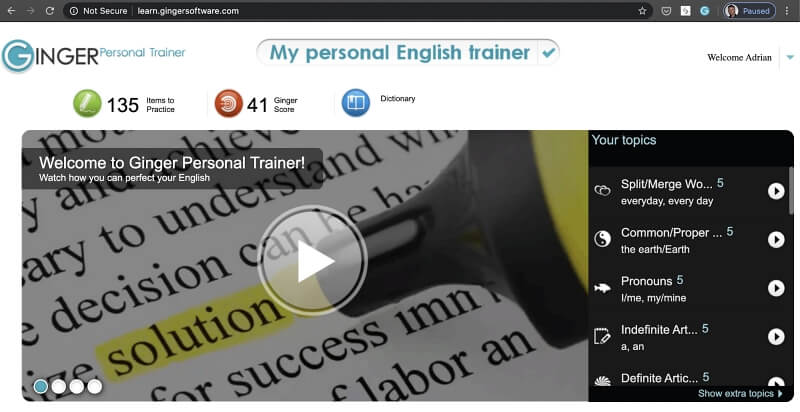
เมื่อฉันคลิกที่ข้อความ “รายการที่ต้องฝึกฝน” ฉันเห็นรายการข้อผิดพลาดที่เกิดขึ้นใน 30 วันที่ผ่านมา ส่วนใหญ่ไม่ใช่ข้อผิดพลาดของฉัน แต่ฉันคิดว่าเกี่ยวข้องกับข้อผิดพลาด Ginger รู้สึกว่าฉันต้องฝึกฝน

ฉันคลิกปุ่ม “เริ่มฝึก” และเริ่มชุดคำถามแบบปรนัย 5 ข้อ .
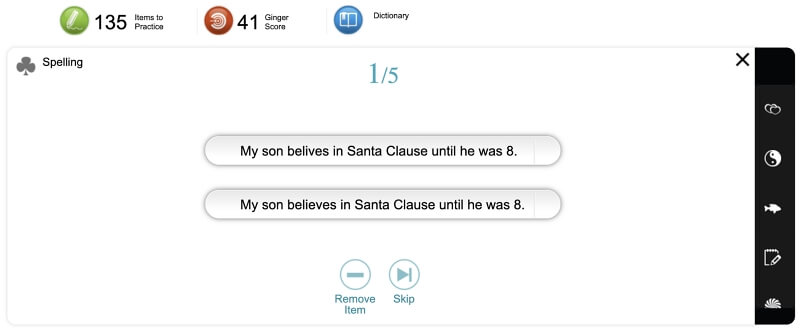
น่าเสียดายที่คำตอบทั้งสองดูเหมือนจะไม่ถูกต้อง ถ้อยคำที่ถูกต้องแน่นอนคือ “ลูกชายของฉันเชื่อในซานตาคลอสจนกระทั่งเขาอายุ 8 ขวบ” แต่ฉันเข้าใจว่า Ginger ต้องการให้ฉันเลือกการสะกดคำว่า "เชื่อ" ที่ถูกต้อง ฉันจึงเลือกปุ่มที่สอง ฉันตอบคำถามแต่ละข้อจนสำเร็จ

ฉันสงสัยว่าแหล่งข้อมูลเหล่านี้จะมีประโยชน์ต่อนักเขียนและมืออาชีพเพียงใด ดูเหมือนว่าจะมุ่งเป้าไปที่นักเรียนในโรงเรียนและผู้ใหญ่ที่กำลังเรียนภาษาอังกฤษ และอาจช่วยเหลือผู้ใช้ประเภทนั้นอย่างแท้จริง
ความเห็นของฉัน: เครื่องมือการฝึกสอนของ Ginger ดูเหมือนจะมุ่งเป้าไปที่ผู้ที่ ยังคงเรียนภาษาอังกฤษอยู่และจะใช้ได้จำกัดสำหรับนักเขียนที่ต้องการปรับปรุงการอ่านและสไตล์ของพวกเขา
เหตุผลเบื้องหลังการให้คะแนนของฉัน
ประสิทธิผล: 3/5
Ginger จะพบปัญหาด้านไวยากรณ์และการสะกดคำมากมาย แต่ใน my

